- 易迪拓培训,专注于微波、射频、天线设计工程师的培养
高速PCB设计仿真讲座九
在上一步骤(叠层参数设置)进行完之后,接下来点击“Next”按钮,下面就是对DC网络的电平值进行设置了。鼠标点击Database Setup Advisor—DC Nets窗口内的“Identify DC Nets”按钮,就会弹出Identify DC Nets窗口(在弹出该窗口之前,如果出现某某DC网络没有Power和GND 焊盘的时候,关闭提示窗口即可)。打开窗口界面如下:
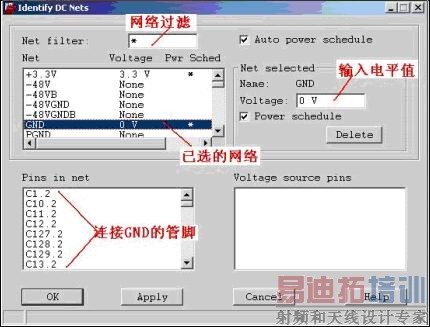
图 2-8 Identify DC Nets 窗口
参照上图2-8,将DC网络的电平值进行设置,例如:
l 选择GND网络,右边电平值输入“0”
l 选择+3.3v网络,右边电平值输入“3.3”
l 选择VCC网络,右边电平值输入“5”
l 选择VCC18网络,右边电平值输入“1.8”
l 选择VCC25网络,右边电平值输入“2.5”
点击OK按钮,关闭Identify DC Nets窗口
上边有一些电源接的芯片可能由于找不到IBIS模型,这样就不能对该芯片接的网络进行仿真,也就没有必要指定该芯片电源的电平值了,大家在以后的仿真过程中具体问题具体对待,没有必要指定电平的时候,可以不必指定。如果你对芯片接的网络不是很清楚,那么就把所有DC网络的电平值都输入全。
通过上边的操作步骤可以看出, 电源网络命名比较规范能方便寻找电源并输入电平值, 而且不会遗漏。所以希望硬件工程师对于电源网络起名一定要有规律。
2.2.3 分立器件和插座器件的标号归类设置
在Database Setup Advisor窗口中点击“Next”按钮,将进入Database Setup Advisor—Device Setup窗口,点击该窗口的中下部 “Device Setup”按钮,Device Setup窗口弹出,需要设置的内容主要是分立元件,即连接器、电阻、排阻、电容、电感、二极管和三极管等等。具体的填写情况和含义见下图2-9:

图2-9 Device Setup窗口
参照上图设置完之后,点击“OK关闭Device Setup窗口,这时会弹出Device Setup Changes 报告窗口,这个窗口详细的列出了PINUSE 和CLASS属性变化。点击Close关闭Device Setup Changes 报告窗口,报告中把上边选中的R*、C*等分立元件都罗列了出来。
射频工程师养成培训教程套装,助您快速成为一名优秀射频工程师...
天线设计工程师培训课程套装,资深专家授课,让天线设计不再难...
上一篇:高速PCB设计仿真讲座十五
下一篇:高速PCB设计仿真讲座十四

